
中国メーカーJAMESDONKEYのメカニカルキーボード「RS2」の実機レビューです。ウインタブでJAMESDONKEYのキーボードをレビューするのはこれで2回目です。前回レビューした「RS4」はゲーミングキーボードで割と派手な外観になっていましたが、今回レビューする「RS2」はそれとは正反対に、ちょっと懐かしさを覚えるレトロな雰囲気のキーボードです。しかし、レトロなのは外観だけで様々な新技術が使われており、特に「静音に仕上げた構造」によって非常に気持のいい打鍵感を実現しています。
なお、JAMESDONKEY RS4の実機レビューもあわせてご覧ください
JAMESDONKEY RS4の実機レビュー - スイッチにGateron G Pro Yellow 2.0を採用したメカニカルキーボード。有線/無線/Bluetooth接続が可能です
・昔の事務機を思い出させるレトロな外観
・有線/USB無線/Bluetoothと3つの接続方式に対応
・Gateronスイッチを採用、静音加工もあり
・ホットスワップ対応
・打鍵音小さめで非常に気持のいい打鍵感
・音量調整用ダイヤル・イルミネーションといった近代装備も
ここがイマイチ
・設定アプリがなく、キーマッピングの変更などはできない
・USB無線/Bluetooth接続時のバッテリー駆動時間が短い
販売サイトはこちら
JAMESDONKEY RS2 Hot-Swap White Light Mechanical Keyboard:MECHKEYS
※クーポンコード「MECHKEYSHIFIGO5」で5ドルOFF
目次
1.JAMESDONKEY RS2 スペック
| JAMESDONKEY RS2 | |
| キースイッチ | Gateron G Pro Brown / Red(ホットスワップ) |
| キー数 | 99 |
| Nキーロールオーバー | 対応 |
| ライティング | ホワイトバックライト |
| 接続方式 | USB有線/USB無線/Bluetooth |
| バッテリー | 3,000 mAh |
| サイズ | 404 × 137 × 47 mm(実測値) ※高さはゴム足~キートップの最大の数値 |
| 重量 | 958 g(実測値) |
コメント
JAMESDONKEY RS2はキースイッチにGateron G Proを採用したメカニカルキーボードです。MECHKEYS扱い分だと「Brown Switch(茶軸)」と「Red Switch(赤軸)」が選べますが、今回のレビュー機は茶軸のほうです。
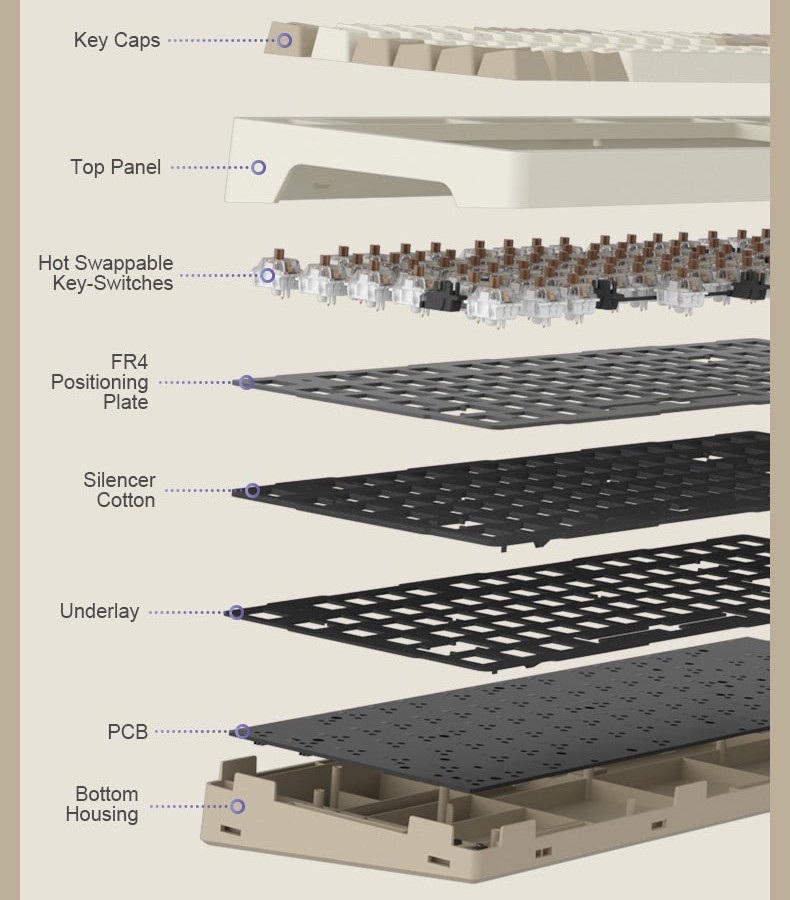
MECHKEYSの製品ページにあった画像です。この製品は内部に「Silencer Cotton」というものが入っていて、これで遮音する構造です。そのため、(この後ご説明しますが)一般的な茶軸とはかなり印象の異なる打鍵感、打鍵音となっていました。
あと「99キーって何よ?」など、いろいろな疑問点もあろうかと思いますが、とりあえず筐体説明から始めていきます。
2.JAMESDONKEY RS2 筐体

外箱です。深い意味があって掲載したわけではありませんし、特殊な構造というわけでもありませんが、MECHKEYSの配送は丁寧で外箱にもほとんど傷や凹みが見られませんでした。よく見ると画像右下のところが少しだけ凹んでいますが、海外配送品としてはとても良い状態だったと思います。

同梱物です。左上にある大きなカードがクイックスタートガイド、その横に取扱説明書があります。クイックスタートガイドは中国語のみですが、わかりやすく図示されているので特に問題はないでしょう。しょせんキーボードですから、そんなに使い方が難しいというわけでもありませんし。取扱説明書には日本語はないものの、英語表記がありましたので、必要に応じて調べながら使うこともできます。
あとはUSBケーブル(USB Type-A -USB Type-C)とキー引き抜き工具がなぜか2種類…。

画像左側が「キースイッチ引き抜き工具」、右側が「キートップ引き抜き工具」です。メカニカルキーボードには「キートップ引き抜き工具」が付属することが多いですが、JAMESDONKEY RS2は「ホットスワップ対応」つまりハンダコテなどを使わずにキースイッチを交換できる構造なので、キースイッチ引き抜き工具を使ってキースイッチを取り外すことができます。
続いて本体を見ていきます。
キー配列です。一見すると普通のテンキー付きキーボードに見えますが、実はちょっと違います。

上の画像が一般的なデスクトップ用の「テンキー付きフルキーボード」です。しかし、JAMESDONKEY RS4は赤枠で囲んだ部分の形状が異なり、そのせいで筐体サイズが少し小さくなっています。また、矢印キーが内側に食い込んだ配列になっているのもわかります。

懐かしさを感じる配色で個人的にはとても好感が持てる外観ながら、「先進技術(w)」もあります。右上に「ボリュームノブ」がついているんです。「音量調節のみの単機能」なんですけど、YouTubeで動画を観たり、Spotifyで音楽を聴くときなんかは結構便利ですよ!

また、バックライトもついています。輝度を3段階に調整でき、色はホワイトのみ。そしてなぜかイルミネーション対応もします。フラッシュしたり流れるように点滅したりといったことができるんですね。ただ、個人的には「いらねえよ…」と思いました。まあ、このレトロなデザインのキーボードでイルミネーション、というのは意外性があって面白いと感じる人もいるかも知れませんけどね。

底面です。両端に角度調整用の脚が、中央にUSB無線接続用の子機(レシーバー)があります。筐体素材は樹脂製で、はっきり言って少々安っぽさを感じます。ただし!このデザインには合ってますね。ちょっとくらい安っぽくても全然OK、というかむしろこのくらいの質感のほうが雰囲気が出るんじゃないか、と思いました。もちろんメカニカルキーボードなのでタイピングの際に筐体がたわんだりといった、悪い意味での安っぽさは皆無なので、そのへんは心配いりません。
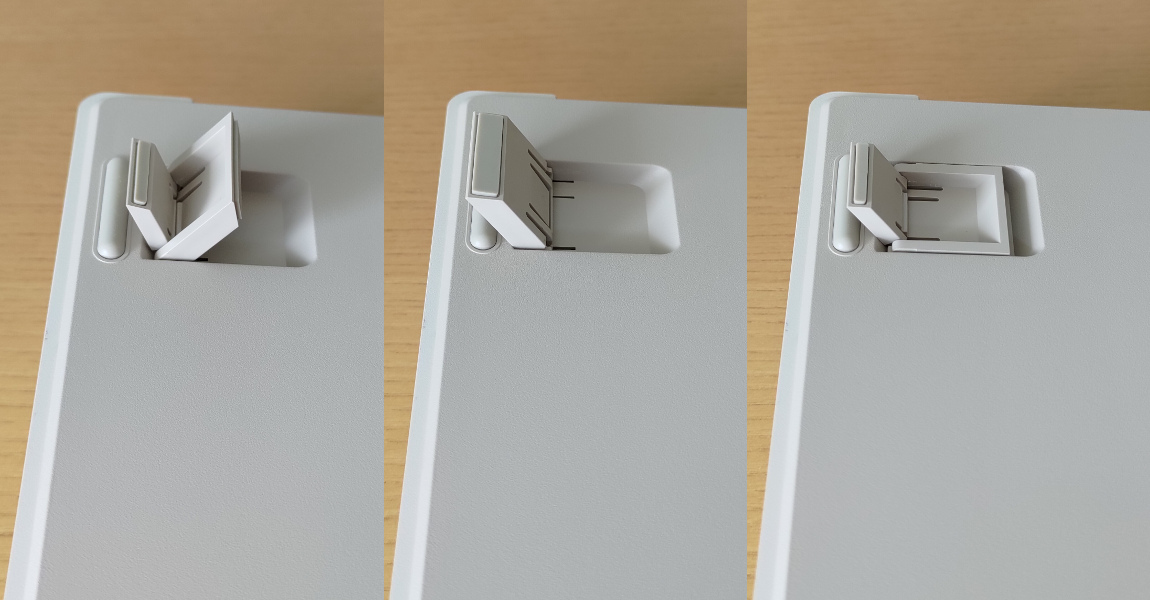
脚は2段階で高さ調整が可能です。

上面です。こちらには有線接続用のUSB Type-Cポートと電源ボタンがあります。JAMESDONKEY RS4は下記の3つの接続方法が選べます。
・有線接続:USB Type-Cポートに付属のケーブルを接続し、PCにもケーブルを接続します。この際電源ボタンはOFFにします。また、ケーブルを接続しておけば自動的に充電もされます。
・USB無線接続:ケーブルは接続せず、USB子機をPCに接続し、電源ボタンをONにします。
・Bluetooth接続:ケーブルは接続せず、キーボード本体の「1、2、3」ボタンのいずれかとFnキーを同時押ししてPCとペアリングします。Bluetoothは3台のデバイスとペアリング可能です。この際も電源ボタンをONにします。

側面です。この画像では右側面を掲載していますが、左側面も全く同じデザインでポート類やボタン類はありません。上でご説明した脚によって3段階の角度調整ができます。また、キーボード面はステップスカルプチャー構造になっているのがわかります。

下面です。こちらにもポート類やボタン類はありません。
筐体を確認して、「すごくいい!」と感じました。ここのところゲーミングキーボードのレビューが続いており、ゲーミングキーボードの「ちょっといかつくて近未来的」なデザインも魅力ではあるのですが、デスクに置いてウインタブの記事を書く、という用途では「もうちょっと落ち着いたのがいいなあ」というのが正直な感想ではありました。また、ウインタブを開設してからは「FILCOの赤軸メカニカル」と「東プレのREALFORCE」と、そこそこ値の張るキーボードを購入していますが、基本的に「黒くてそっけないデザイン」のものを選んでいます。仕事用に使うキーボードなので、そっちのほうが落ち着くんですよね。
これまで見てきたように、JAMESDONKEY RS2は「ちょっとレトロな雰囲気の事務機っぽいデザイン」です。読者の皆さんの中でも「レトロな雰囲気」が好きか嫌いか、というのはご意見が分かれるところだと思いますが、私ははっきりと「このデザインは好き」ですね。また、微妙に安っぽい素材感も、むしろこの製品の雰囲気にはぴったりだと感じました。あくまでも「私の好み」の話となりますが、JAMESDONKEY RS2の外観は「満点」です。
3.JAMESDONKEY RS2 使用感
打鍵感
JAMESDONKEY RS2の製品ページ及び取扱説明書には記載がありませんでしたが、Gateron G Pro Brown Switchの仕様は「押下圧:55±15gf/アクチュエーションポイント:2±0.6mm/キーストローク4±0.6mm」で、「クリック感のあるタクテイルタイプ」です。数値をずらずらと並べてもよくわからないと思いますが、要は「押下圧はやや重く、ストロークは一般的なデスクトップ用キーボードと同じくらい、実際にタイピングするとメカニカルキーボードらしいカチッという底打ち感が得られるもの」ということです。また、「茶軸」というのは一般に「青軸」よりは打鍵音は静かな部類とされますが、よくあるメンブレン方式やパンタグラフ方式のキーボード(特にこだわりなくキーボードを選ぶ場合はこのいずれかの方式になると思います)よりは「かなりうるさい」です。
で、実際に使ってみた印象ですが、開示されている押下圧よりもやや軽いタッチに感じられました。また、打鍵音はメカニカルキーボードとしては静かなほうです。ただ、誤解していただきたくないのですが、あくまで「メカニカルとしては静か」なのであって、メンブレンやパンタグラフのキーボードよりも打鍵音は大きいです。また、打鍵音の「音質」は軽快な印象でした。
打鍵音についてはこちらの動画をご参照ください。
なお、打鍵音の音量について「キーボードから10センチほど離したところにスマホアプリの騒音計を持ち、キーボードを適当にカチャカチャ叩いて測定」したところ
JAMESDONKEY RS2:最大で65db
Logicool SIGNATURE K855:最大で74db
Logicool MX KEYS MINI:最大で44db
となりました。ごく簡易な測定方法なのであまり妥当な数値とは言えませんが、JAMESDONKEYの打鍵音はLogicool K855よりも明らかに小さかったです。また、パンタグラフ方式を採るLogicool MX KEYS MINIは測定レベルでは小さな音量となりましたが、打鍵音が高音なので、体感的にはここまで大きな差はなかったと感じています。
上の「スペック」のところで筐体の内部構造の画像を掲載し「Silencer Cotton」が入っている旨ご説明しました。おそらく、この「Silencer Cotton」が打鍵の感触を左右しているのだろうと思います。これも個人的な感想となりますが、打鍵音は「すごく気持ちがいい」と感じられ、メカニカル本来の確実でカチッとした打鍵感も相まって、「これまでに使ったメカニカルキーボードの中でベストな打鍵感のひとつ」であると評価できます。
配列について
JAMESDONKEY RS2は「英語配列のみ」で、日本語配列はありません。これは仕方のないところですね。一方、「この製品固有の配列のクセ」というのが少しあります。上でご説明した通り、この製品は一般的なテンキー付きフルキーボードよりも少しキー数が少なく、アルファベットキー部分とテンキー部分が接近して配置されています。また、方向キー(矢印キー)がアルファベットキー部分に少し食い込んだ格好になっています。
試用中、「方向キーの右(→キー)」を押したつもりがテンキーの「0」を押してしまっていた、ということがしばしば発生しました。まあ、ここは慣れるしかないですね。数日間メインのキーボードとして使ってみたところ、このミスタイプはなくなりました。なので、慣れてしまえばこの配列で問題はないと思いますし、そのぶんキーボードのサイズも小さくなっていますので、むしろメリットと考えていいでしょう。
接続方式による使用感の違い
JAMESDONKEY RS2は「有線」「USB無線」「Bluetooth」の3通りの接続方式を選べます。今回のレビューでは3通りの接続方式すべてを試しました。
結論から言うとベストなのは有線接続です。その理由として「待機状態の有無」と「バッテリー」の2つが挙げられます。デバイスとの接続が完了してしまえば3つの方式に使用感の差はありません。よく「Bluetoothには遅延がある」と言われますが、ゲームプレイを別とすれば、接続が安定した状態のキーボードでBluetoothに遅延を感じる人はごく少数でしょう。少なくとも私は遅延を一切感じませんでした。ただし、「待機状態」においてはBluetooth接続には不満があります。「しばらく使わずにいるとキーボードが待機状態となり、どれかキーを押すと待機状態から復帰する」というのがBluetoothキーボードの特徴です。少し慣れれば特に困った挙動でもないのですが、有線接続やUSB無線接続ではこのような「待機状態からの復帰うんぬん」というのはありませんので、そのぶんBluetooth接続は不利です。
それと、この製品はキーボード面に「ボリュームノブ」があります。例えば少し手を休めて、お茶を飲みながらSpotifyで音楽を聴くとしましょう。この際、キーボードにしばらく手を触れませんので、Bluetooth接続の場合はキーボードが待機状態になります。この状態で「ちょっとボリュームをあげよう」と思ってボリュームノブを操作しても反応しません。つまり、ボリュームノブを回しただけでは待機状態から復帰できない、ということです。これではボリュームノブの便利さが薄れてしまいますよね。
次に、USB無線およびBluetooth接続の場合、内蔵バッテリー駆動となります。それで、「バッテリー持ちはよろしくない」です。テレワークで9時から5時までPCに向かって作業すると想定しましょう。この場合、私の使い方だと「3日位」でLOW BATTERY(LEDインジケーターが赤く点滅する。バッテリー残量30%以下で点滅開始)状態となります。取扱説明書では「おおよそ3~4週間」の駆動時間となっていましたが、私の使い方では絶対に無理ですね。キーボードの操作頻度によってバッテリー持ちは大きく変わると思いますが、大量にテキスト入力や数値入力をする人の場合だと、バッテリー持ちは少し心配に感じられると思います。
とはいえ、複数のPCでこの製品を使いまわしたいとか、スマホやタブレットと接続して使いたい、といった場合にBluetooth接続が使えるのは大きなメリットだと思いますし、デスク周りをスッキリさせたいのであれば配線のないUSB無線接続は便利ではあります。しかし、上記の理由から、私なら有線接続で決まり、ですね。
設定アプリなし
先日レビューしたJAMESDONKEY RS4と同様、この製品にも設定アプリがありません。よって、キーマッピングの変更とかキーボードマクロの設定などはできません。また、ボリュームノブの機能割り当てについても「アプリがあればなんとなくできそうな気がする」と思いません?そもそもハードウェアとしてアプリが使える仕様になっているのかは不明ですが、少なくとも現状だとユーザーが好みに合わせて各種のカスタマイズを行う、というのは無理です。まあ、ゲーミングキーボードではないので、別にカスタマイズしなくても問題ないと言えなくもないですけどね。
4.JAMESDONKEY RS2 レビューまとめ
JAMESDONKEY RS2は中国の通販サイト「MECHKEYS」で販売中で、8月31日現在の価格は79ドルですが、クーポンコード「MECHKEYSHIFIGO5」で5ドルOFFの74ドルとなります。また、日本からの購入の場合、「送料+諸手数料・税金」見合いとして20ドルがかかりますので、総額は94ドル(約13,800円)です。
この製品はレトロな雰囲気の外観が魅力的で、しかしメカニカルキーボードとしての品質も高いと評価できます。特に打鍵感は素晴らしいものでした。あとは「このデザインが好きか嫌いか」ということによるでしょうね。このデザインにピンときた!という人であれば買っていいと思います。
5.関連リンク
JAMESDONKEY RS2 Hot-Swap White Light Mechanical Keyboard:MECHKEYS
※クーポンコード「MECHKEYSHIFIGO5」で5ドルOFF





コメント